Kdenlive简明教程-字幕
2020-06-24
- 版权声明:原创文章,未经博主允许不得转载
- 前章:https://www.cnblogs.com/weilinfox/p/12246934.html
- 本章依然以 龙芯社区版 fedora 28 系统当前源中最新的 19.08.2 版为准,其他平台其他版本差别不大。
忙中偷闲,所以文字比较简练。
添加字幕
Kdenlive 有两种添加字幕的方式,但是效果是一样的。
- 在项目箱右键->添加字幕/标题素材
- 单机菜单中的项目->添加字幕/标题素材
如图:
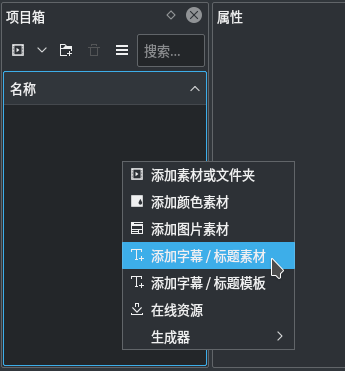
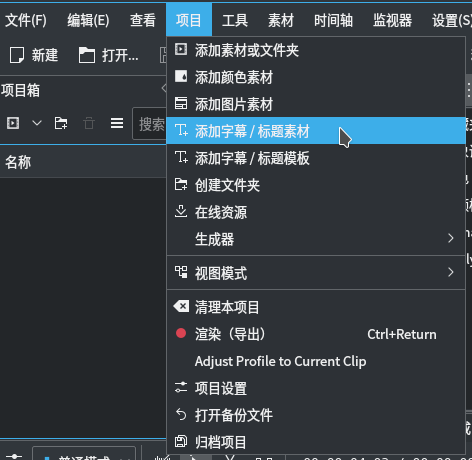
Kdenlive会打开字幕素材的编辑器,在编辑器红色框内单击即可看到文字输入框,键入需要添加的文字。
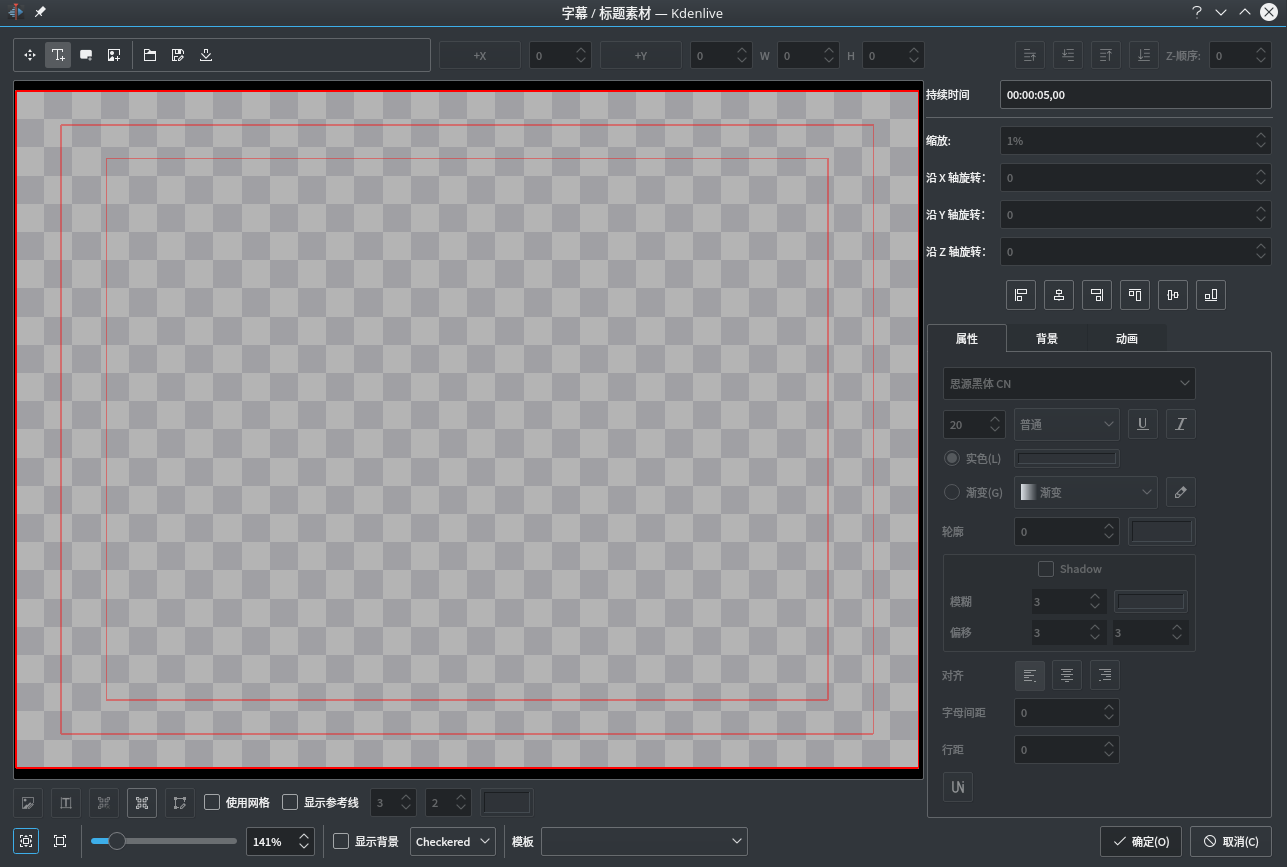
编辑字幕
字幕不仅限于文字,也可以在字幕素材中绘制矩形和添加图片;也不限于一个文字,可以有多个。
选中一个素材,可以自由地编辑之。常用的选项标注如下,其中对齐指的是素材相对于视频的位置。可以看到“属性”一栏中亦有“对齐”选项,指的是相对于字体选框的对齐,两者可以通过实际操作区别。
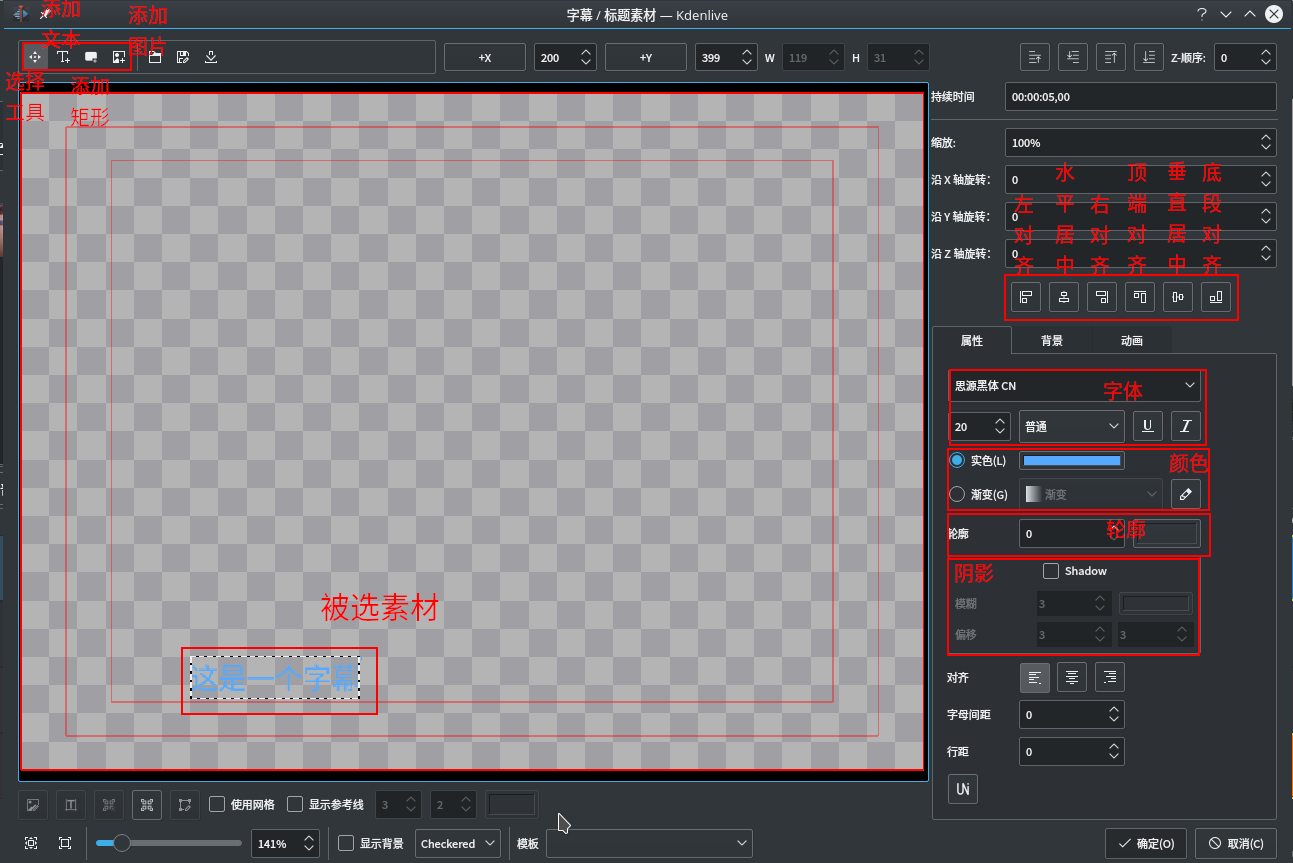
单击“确定”即可在项目箱找到添加的字幕素材,将其拖入任意视频轨即可像视频片段一样使用它。注意下面的视频轨会被上面的视频轨覆盖,因此字幕所在视频轨应在上。在预览窗口即可看到效果。若需要重新编辑该字幕,只要双击项目箱中的素材即可。

by sdust weilinfox
续章:(未编辑)
本文地址:https://www.cnblogs.com/weilinfox/p/13187076.html



